
A fonte de alimentação ou “PSU” é o coração elétrico do seu PC. E se o seu parou de bater recentemente ou você está atualizando seu computador com componentes mais poderosos, você precisa de um novo.
Escolher uma nova fonte de alimentação pode ser complicado, pois você precisará determinar o consumo de energia necessário, ou watts, do restante dos seus componentes. Você também terá que selecionar um modelo que se encaixe no seu PC e um que tenha os cabos (trilhos) corretos para os seus componentes. Em seguida, você precisará instalá-lo e, como a fonte de alimentação está conectada diretamente a vários componentes, é um procedimento bastante complicado. Vamos decompô-lo.
Índice
Escolha uma nova fonte de alimentação

Escolher a fonte de alimentação certa é essencial para garantir que seu PC funcione bem. Sem um suprimento adequado de eletricidade regulada, sua área de trabalho pode sofrer com problemas de desempenho ou possivelmente nem inicializar.
Quanta energia eu preciso?
A quantidade de energia fornecida por uma fonte de alimentação é medida em watts. Eles geralmente fornecem cerca de duzentos para as máquinas menores e mais eficientes a mais de mil (um quilowatt) para os maiores e mais robustos desktops de jogos e mídia. Determinar quanta energia você precisa é uma questão de somar o consumo de energia de todos os seus componentes.
Os dois maiores consumos de energia de um PC são normalmente CPU e placa de vídeo. Isso presumindo que você use uma placa gráfica, é claro – nem todos os PCs têm uma placa separada e, às vezes, até uma placa discreta tem baixo consumo de energia o suficiente para extrair eletricidade diretamente da placa-mãe. Mas se o seu PC foi construído para jogos ou mesmo tarefas leves de edição de mídia, você precisará levar isso em consideração.
Outros componentes também consomem energia, incluindo discos rígidos, unidades ópticas e sistemas de resfriamento como ventiladores ou radiadores. Normalmente, eles exigem muito menos energia e geralmente podem ser executados com estimativas aproximadas.
Se você deseja estimar seus requisitos de energia, consulte as especificações de cada componente em particular. Por exemplo, nossa máquina de teste no How-To Geek usa um processador Intel Core i7-7700K. No site da Intel, vemos que o processador consome uma média de 91 watts sob carga alta. Aqui estão os requisitos de energia para o restante dos componentes de nossa versão de teste:
- Processador: 91 watts
- Placa gráfica (Radeon RX 460): 114 watts no pico
- Placa-mãe: 40-80 watts
- RAM: menos de 5 watts por DIMM – estimativa de 20 watts para nossa construção
- SSD: menos de 10 watts
- Ventilador de 120 mm para cooler da CPU: menos de 10 watts
Com base nesses números gerais, podemos estimar que o desktop How-To Geek não usará mais de 350 watts sob sua carga total. E como as especificações da placa de vídeo recomendam pelo menos uma fonte de alimentação de 400 watts, é por onde começaremos. Uma margem de erro é uma coisa útil de se ter, sem mencionar o fato de que ter um pouco de energia extra lhe dá espaço para adicionar mais componentes no futuro, como unidades de armazenamento extras ou ventiladores.
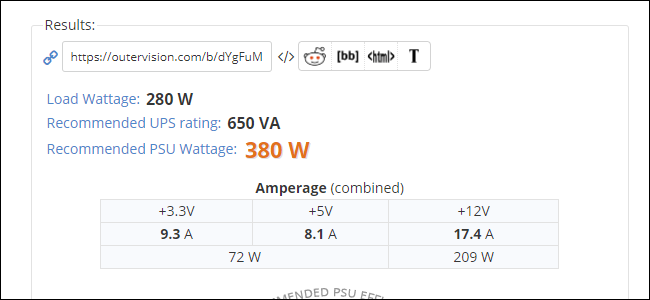
Se você não tiver certeza sobre as necessidades de fonte de alimentação do seu PC, verifique esta calculadora online útil . Basta conectar seus componentes e você terá uma potência recomendada. Adicione um pouco para uma margem de segurança e você terá a potência necessária para que sua PSU forneça.
Que fator de forma devo escolher?
Depois de determinar a quantidade de energia necessária, você precisará encontrar uma fonte de alimentação que se ajuste fisicamente ao seu computador. Isso é o que “fator de forma” significa: existem alguns tamanhos padronizados para fontes de alimentação e as chances são de que um deles se encaixe no gabinete que você já está usando.
O tamanho mais comum para fontes de alimentação é “ATX” – o mesmo nome padrão para um computador “torre” de nível de consumidor. Eles se encaixam em quase todos os computadores de mesa de tamanho normal, e você os encontrará variando em potência de cerca de 300 watts até 850 watts.

Algumas fontes de alimentação padrão ATX são mais compridas do que o normal, chegando a 20 ou 25 centímetros de comprimento, mas mantendo sua largura e altura padronizadas. Esses são os monstros que podem alimentar CPUs de ponta, várias GPUs, conjuntos de drives de armazenamento e um túnel de vento de ventiladores de refrigeração, que vai de 900 watts até 1200 watts e além. Às vezes, essas fontes de alimentação ATX extragrandes têm problemas para caber em um gabinete padrão e exigem gabinetes de “jogos” ou workstation superdimensionados. A menos que você comprou ou construiu especificamente seu computador para ter uma tonelada de energia, provavelmente não precisa se preocupar com isso. Se você fazer tem um PC monstro, olhar para cima as especificações do caso: ele vai deixar você saber as dimensões máximas do compartimento da fonte de alimentação.
Na extremidade oposta do espectro, alguns gabinetes são muito pequenos até mesmo para uma fonte de alimentação ATX de tamanho normal. Isso inclui gabinetes de “fator de forma pequeno” e aqueles que são projetados para acomodar placas-mãe padronizadas menores, como Micro-ATX e Mini-ITX. A potência fornecida geralmente chega a 400 watts, embora algumas unidades mais caras e potentes sejam feitas.
(Nesse tamanho, as coisas podem ficar confusas, já que alguns gabinetes Mini-ITX para entusiastas também podem caber em uma fonte de alimentação ATX de tamanho normal para configurações de jogadores robustos.)

Se você for ainda menor, as coisas tendem a não ser padronizadas e você vai querer procurar um substituto para o seu modelo específico. Se você estiver atualizando porque não tem energia suficiente na fonte de alimentação atual e seu gabinete não aceita nada maior, você provavelmente precisará atualizar seu gabinete também e mover todos os seus outros componentes para dentro dele. Neste ponto, uma substituição completa do PC pode ser mais prática.
Quais cabos eu preciso?

Os cabos que vão da fonte de alimentação aos vários componentes do PC geralmente são padronizados, mas existem três tipos cruciais que você deseja verificar quanto à compatibilidade com sua máquina específica:
- Cabo principal da placa-mãe: Este cabo vai diretamente da fonte de alimentação para a placa-mãe e se conecta à placa usando um plugue de 20 ou 24 pinos. A maioria das fontes de alimentação topo de linha tem plugue de 20 pinos, além de um plugue adicional de 4 pinos para que você possa conectá-lo a qualquer tipo de placa-mãe. Vale a pena prestar atenção em quantos pinos sua placa-mãe usa e certifique-se de comprar uma fonte de alimentação que suporte isso.
- Cabo da placa-mãe da CPU: Este cabo também vai para a placa-mãe, mas é usado para alimentar a CPU. Eles vêm em variedades de 4, 6 e 8 pinos. Algumas placas-mãe topo de linha oferecem combinações (como uma conexão de 8 pinos e uma conexão adicional de 4 pinos) para distribuir a tensão, mas isso é raro.
- Cabos de alimentação da GPU: Esses cabos vão da fonte de alimentação diretamente a uma placa gráfica. Se você não usa uma placa gráfica ou se a placa que usa não requer alimentação separada, não precisa se preocupar com isso. As placas gráficas que requerem alimentação separada usam um plugue de 6 ou 8 pinos. Algumas das placas maiores requerem até dois cabos. A maioria das fontes de alimentação potentes o suficiente para operar plataformas de jogos oferecem um par de cabos para sua placa gráfica (mesmo se você só precisar de um deles) e oferecem um plugue de 6 pinos com um plugue adicional de 2 pinos para que possam acomodar qualquer placa que você usar. É algo a ter em atenção, no entanto.
Você também precisará de cabos para outros componentes: discos rígidos, unidades ópticas, ventoinhas de gabinete e assim por diante. O armazenamento moderno e as unidades ópticas usam conexões de alimentação SATA padronizadas e todas as fontes de alimentação modernas as incluem. Os ventiladores do gabinete normalmente usam plugues de 3 ou 4 pinos e, novamente, as fontes de alimentação modernas geralmente vêm com pelo menos um deles.
Drives ou ventiladores mais antigos podem usar um conector Molex de 4 pinos, com pinos maiores e um plugue trapezoidal. Muitas fontes de alimentação oferecem um trilho ou adaptadores para eles, mas se o modelo que você escolheu não oferecer, os adaptadores Molex são baratos e fáceis de encontrar.
E quanto à eficiência?
As fontes de alimentação modernas incluem uma classificação de eficiência, geralmente indicada pelo sistema de certificação voluntária “80 Plus” . Isso indica que a fonte de alimentação não consome mais do que 20% da potência de saída; se você comprar uma fonte de alimentação de 400 watts, em carga total ela não consumirá mais de 500 watts do sistema elétrico de sua casa.

A conformidade com o sistema 80 Plus é indicada por um adesivo na fonte de alimentação e geralmente anunciado como um recurso na caixa ou lista online. Existem diferentes graus de adesivo 80 Plus: padrão, bronze, prata, ouro, platina e titânio. Cada nível mais alto indica um ponto mais alto de eficiência e geralmente um preço mais alto. Quase todas as fontes de alimentação vendidas no varejo atingem o requisito mínimo de 80 Plus.
A classificação de eficiência de sua fonte de alimentação não afetará sua saída – se você comprar uma fonte de 400 watts, ela fornecerá 400 watts ao seu computador, não importa o quanto ela consuma da tomada. Mas aqueles que desejam economizar algum dinheiro em suas contas de energia a longo prazo podem querer comprar um suprimento de classificação superior.
Fontes de alimentação modulares são fantásticas
As fontes de alimentação modulares permitem que os trilhos de alimentação da PSU sejam desconectados tanto do lado dos componentes quanto do lado da fonte de alimentação.

Em comparação, um design não modular tem um grande feixe de cabos de alimentação permanentemente afixados na caixa de aço da própria fonte de alimentação.

A vantagem de uma fonte modular é que você não precisa ter cabos de que não precisa. Isso facilita a passagem dos cabos de alimentação, mantém as coisas com uma aparência mais organizada e ajuda a preservar um bom fluxo de ar no gabinete.
A única desvantagem real das fontes modulares é que elas tendem a ser um pouco mais caras e normalmente só são oferecidas em fontes de alimentação topo de linha.
Você também encontrará designs semimodulares, com trilhos permanentes para componentes comuns como a placa-mãe e CPU, mas trilhos modulares para o resto. Eles podem ser um meio-termo útil.
Instalando sua nova fonte de alimentação
Então você escolheu sua fonte de alimentação e está pronto para instalá-la. Você precisará de uma chave de fenda Philips padrão e de um local de trabalho limpo e bem iluminado. Se sua casa ou escritório é particularmente suscetível à eletricidade estática, você também pode querer uma pulseira antiestática .
Ah, e antes de continuar: NÃO ABRA A CAIXA DE METAL DA PRÓPRIA FONTE DE ALIMENTAÇÃO. Existem condensadores de alta potência no interior que podem ferir ou matar se descarregarem. Pelo mesmo motivo, não coloque nenhuma ferramenta ou fio dentro dos orifícios da ventoinha de resfriamento ou do escapamento.
Removendo a fonte de alimentação antiga
Desligue o PC, remova todos os cabos de alimentação e de dados e mova-o para sua área de trabalho. Você vai querer remover quaisquer painéis de acesso do gabinete (em alguns PCs, você deve remover o gabinete inteiro como uma peça). Em um gabinete ATX padrão, eles estão nos lados direito e esquerdo, presos no lugar com parafusos na parte traseira do computador. Remova esses parafusos (dois ou três de cada lado), puxe os painéis de acesso e coloque-os de lado.

Se você usar um formato pequeno ou outro caso não padrão, consulte o manual. Remova o máximo de painéis externos que puder para ter acesso máximo ao interior: você precisará desconectar os cabos de alimentação de vários componentes.

Agora, identifique todos os componentes conectados à sua fonte de alimentação. Em uma construção de PC padrão, isso será:
- Placa-mãe: plugue longo de 20 ou 24 pinos.
- CPU (na placa-mãe): plugue de 4 ou 8 pinos, próximo ao topo da placa-mãe. Você pode precisar remover o cooler da CPU para ver se é um cooler superdimensionado.
- Unidades de armazenamento: unidades de disco rígido e unidades de estado sólido, geralmente conectadas com um cabo SATA padrão. Várias unidades podem ser conectadas a um cabo.
- Unidades ópticas: use também um cabo SATA padrão. Modelos mais antigos podem usar um adaptador Molex.
- Placas gráficas: placas discretas maiores e mais poderosas consomem energia diretamente da fonte de alimentação, mesmo que estejam conectadas à placa-mãe. Trilhos de 6 e 8 pinos são comuns, com algumas placas de última geração precisando de vários trilhos.
- Ventiladores e radiadores do gabinete : Quando não estão conectados à placa-mãe ou ao gabinete, esses ventiladores podem obter energia de trilhos de acessórios usando pequenas conexões de 4 pinos ou conexões Molex mais antigas.
Verifique em ambos os lados do seu PC e em vários ângulos: comprimentos excessivos de cabos de alimentação e de dados costumam ser armazenados atrás da bandeja de metal da placa-mãe.
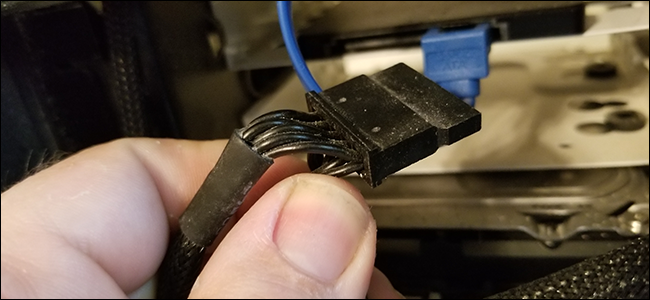
Quando você identificar quais componentes estão conectados à sua fonte de alimentação, desconecte-os um por um. Alguns podem ser mantidos no lugar com abas de plástico, mas você não deve precisar usar nada, exceto os dedos para desconectá-los. Se você tiver que remover algo para acessar esses plugues, especialmente cabos de dados, lembre-se de suas posições originais e restaure-os conforme tiver acesso. Tirar fotos durante o processo é uma ótima ideia.
Se sua fonte de alimentação for modular, você também pode remover os barramentos de alimentação da parte traseira da caixa da fonte de alimentação. Puxe-os cuidadosamente para fora do próprio gabinete do PC e coloque-os de lado. Se a sua fonte de alimentação não for modular, simplesmente coloque todos os barramentos de alimentação no espaço aberto mais acessível e certifique-se de que eles estejam livres de qualquer coisa no gabinete.
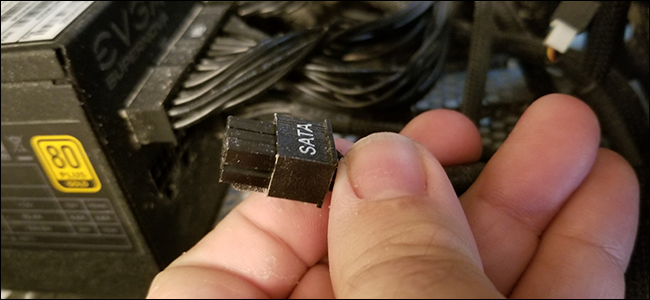
Agora volte sua atenção para a parte traseira do PC. A fonte de alimentação é mantida no lugar com três a cinco parafusos que podem ser acessados de fora do gabinete do PC. Remova-os e reserve. Alguns designs de caixas são diferentes; se você vir mais parafusos em locais fora do padrão na fonte de alimentação, remova-os também.

Com todos os cabos desconectados e os parafusos de retenção removidos, você pode agora puxar a fonte de alimentação para fora do gabinete.
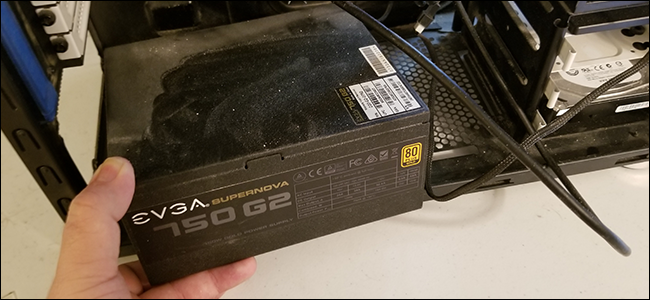
Dependendo de onde a fonte de alimentação é colocada (parte superior ou inferior do gabinete) e quais outros componentes estão próximos, retirá-la do gabinete pode ser fácil ou pode ser um desafio. Se estiver perto da parte superior do gabinete e estiver lotado por um cooler de CPU superdimensionado, por exemplo, você pode acabar tendo que remover esse cooler para poder retirar a fonte de alimentação.
Instalando a nova fonte de alimentação
Agora, vamos reverter o processo. Coloque a nova fonte de alimentação em posição em seu PC. Se for modular, não conecte nada nele. Se não for modular, basta arrastar os cabos de alimentação para fora do PC para fácil acesso.
Você deve posicionar o ventilador de exaustão na parte superior ou inferior da fonte de alimentação de forma que ele fique de costas para a placa-mãe e os outros componentes internos. Portanto, se a fonte de alimentação estiver montada na parte superior do gabinete, aponte o exaustor para cima. Se estiver montado na parte inferior, aponte para baixo. Se o exaustor explodir na parte de trás do gabinete, não importa.

Prenda a fonte de alimentação na parte traseira do gabinete do PC com os parafusos de retenção, aparafusando de fora do gabinete na carcaça de metal da fonte de alimentação. Use os parafusos da fonte de alimentação anterior se for substituí-la, caso contrário, os parafusos devem vir com o gabinete do PC ou com a própria fonte de alimentação.
Quando a fonte de alimentação estiver instalada, é hora de conectar todos os cabos. Se sua fonte de alimentação for modular, conecte os cabos em seus soquetes na parte traseira da própria fonte. Agora conecte a extremidade oposta dos trilhos em seus componentes correspondentes.

Esses componentes são bastante padronizados: placa-mãe, placa-mãe-CPU, unidades de armazenamento e unidades de disco, GPU (se aplicável) e ventoinhas ou radiadores do gabinete (se já não estiverem conectados). Você deve ser capaz de conectar tudo sem quaisquer ferramentas adicionais. Se algo não estiver se conectando totalmente, verifique a orientação do plugue; todos os cabos multipinos devem caber apenas em uma direção.

Ao conectar componentes, tenha cuidado ao passar os cabos de alimentação. O interior do seu PC não precisa se parecer com um showroom, mas você deve se certificar de que os cabos de alimentação e de dados não passam perto dos ventiladores: eles podem se arrastar e emaranhar. Mesmo se eles estiverem apenas se tocando levemente, eles farão um barulho irritante quando o seu PC estiver funcionando e, potencialmente, removerão o revestimento protetor.

Além disso, manter os cabos tão organizados quanto possível não apenas parece melhor, como também ajuda a promover um bom fluxo de ar dentro do gabinete e torna mais fácil encontrar os componentes no futuro.
Once you’re sure everything’s plugged in, you might want to move your PC back to its normal position with your mouse, keyboard, and monitor before closing up. Being careful not to touch any of the interior components while it’s running, plug everything in and power it up, just to make sure it’s booting correctly. If not, then go back and check your connections again to make sure you haven’t missed a power plug or accidentally removed a data cable. Oh, and check the switch on the back of the power supply to make sure it’s in the “ON” position.
If everything looks good, then unplug the external cables, close up the access panels, and screw them into place to get your PC ready for normal operation. Then place it back in its usual spot, and enjoy your new power supply.
Image credit: Amazon, Newegg


